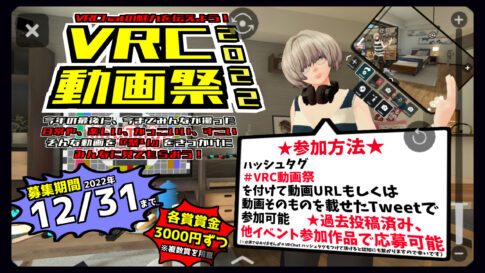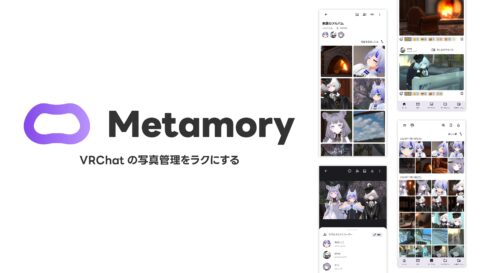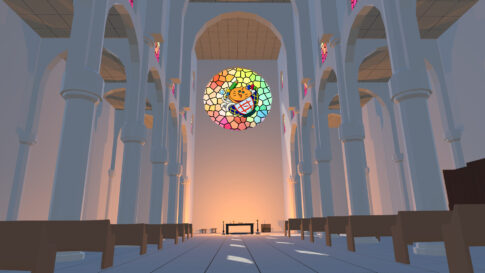当記事に関するお問い合わせ、ご意見は記事作成者[きりや]へ直接お願いいたします。
また、当記事内容により機材の破損などが発生した場合の保証はいたしかねます。予めご了承下さい。
挨拶と経緯
初めましての方は初めまして、そうじゃない方も初めまして(?) きりやと申します。
DJはリアルワールドでの趣味でして、バーチャルではDJやるつもりは無かったんですけども、色々ご縁がありVRCでもDJデビューしちゃいました。なんてこった。
しかし「さぁVRCでDJやろう!、、、って言っても準備とかどうすればええんやー!」な状態。教えてくれる人もいなかったので、自分で色々工夫して形にしてみました。それを折角だしこれからVRCDJデビューする人に向けた記事書こうかな?ってことで書いております。つまり我流なんです、間違ってたらすまぬ♡
ながい前置きはこのくらいにして早速いってみましょー。
準備
使用機材

使用機材は以下の通りです。
- Oculus Quest [これがなきゃ始まらない、他のVRヘッドセットでも同じことできると思う、多分。]
- DJ機材 [これも必要、自分の使える機材を準備しよう。(自分はDDJ-1000とDDJ-400を持っていますが、PCデスクに設置するのでサイズ的に400を使用しています。)]
- オーディオインターフェース [PCに音を取り込むのに必要。]
- DJ用PC [筆者はDJ用とVRC兼配信用の二台でやっていますが、1台でも可能です。]
- VRC用PC [DJ用PCが写真の通りmacbookなので、VRC用です。ついでに配信もしてます。]
- ヘッドンホホ [ンホホンホ、ホンホ!(必要)]
- 帽子 [理由は後程]
- 各種ケーブル [使用機材に応じたケーブルを準備しよう。]
PC音出しとPCを分けた方が万が一の時に音止めずに済むのでおススメです。
ハードは以上です!
使用ソフト
- rekordbox [SeratoでもTraktorでもOK、自分の使うDJソフトを準備!]
- VRChat for Desktop [音出し用。アカウントをもう一つ作っておこう。]
ソフトは以上!
機材接続
さて、機材たちの準備が出来たのでいよいよ接続していきましょう!
接続はこんな感じ(ネット配信する人向けに作った画像なので関係ないソフトがありますが気にしないでください)
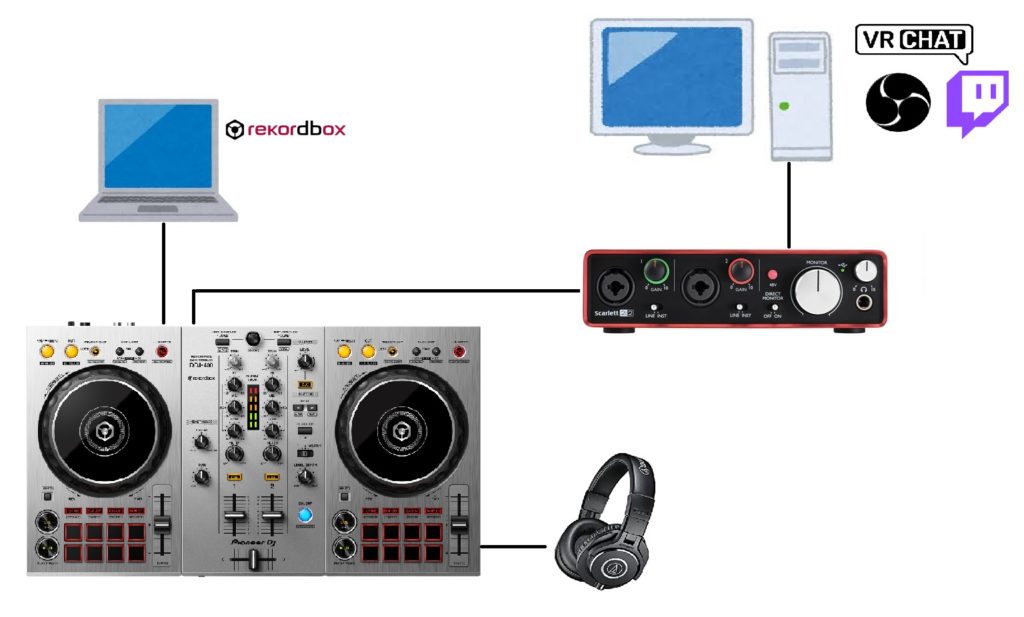
接続できましたか?ではソフトの設定にいきましょう!
ソフト設定
ではソフトを設定していきましょう!DJソフトは各自いつも通りの設定で大丈夫です。
VRCの設定も簡単で、
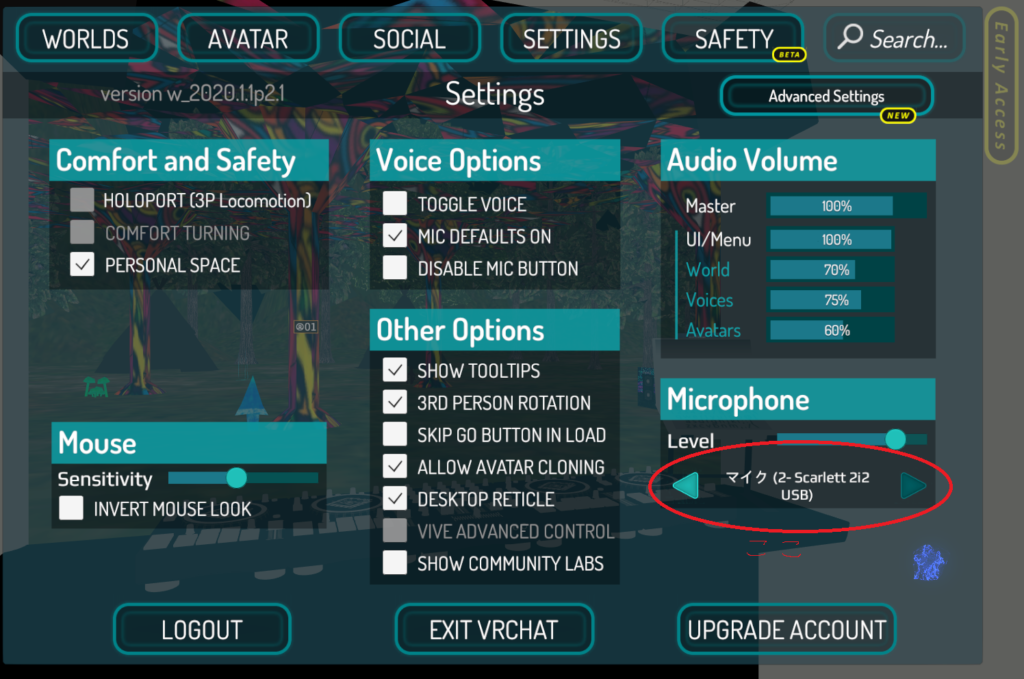
赤丸のマイク設定でオーディオインターフェースを指定してあげるだけです!
次はHMDの被り方についてです。
HMDの被り方
一番どうやってるの??って疑問に思う部分がHMD被ってどうやってDJ機材弄ってるかですよね。自分なりの解決法がこちらです。
まず帽子を被ります(HMDズリ落ち防止です)

次にHMDを載せます

最後にヘッドフォンを装着すれば完成!

こうすれば手元も見れて頭のトラッキングも生きています。いい感じでしょ?
さて、各準備ができたらVRCに入りましょう!
アバターの配置等
ここまで来ればゴールはすぐそこです。
アバターの配置ですが、このようになります。
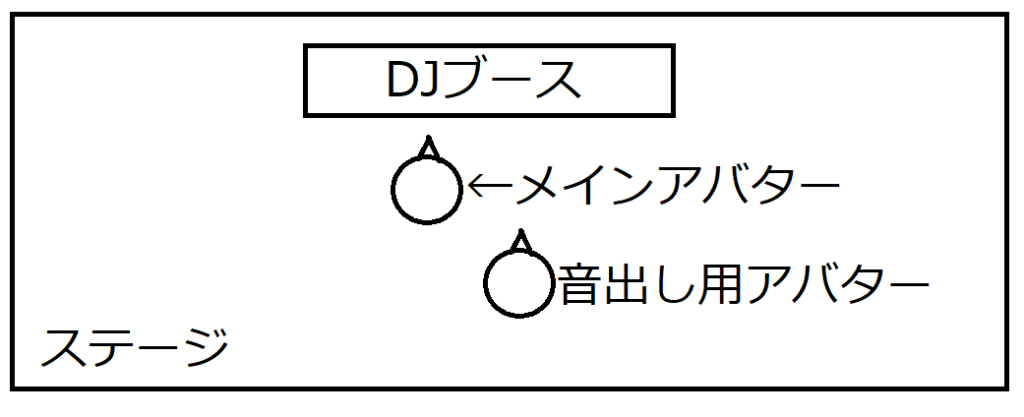
不動のアバターが自分の後ろに居るのが気になるよ!っていう方のためにおススメのアバターがこちら
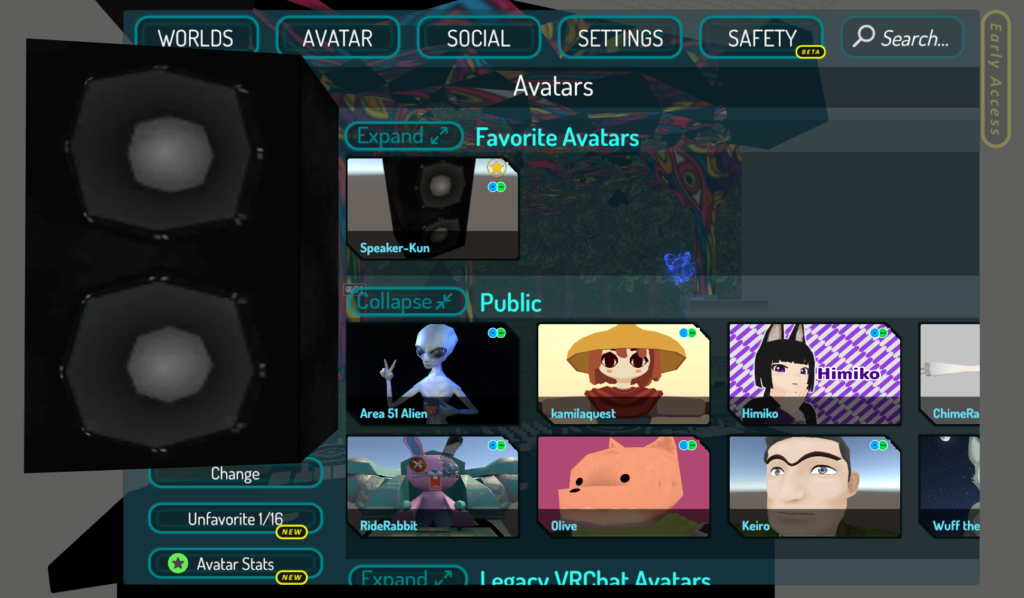
Speaker-Kunです、このアバターに着替えれば後ろにいても違和感ないので良い!
このアバターは「Ash’s Phychedelic Rave World」さんで着替えられます!このワールドはDJブースもあり、負荷も少ないのでQuestでも落ちにくいです、DJするなら是非ここで!(このワールド紹介の記事もそのうち書くかもしれません)
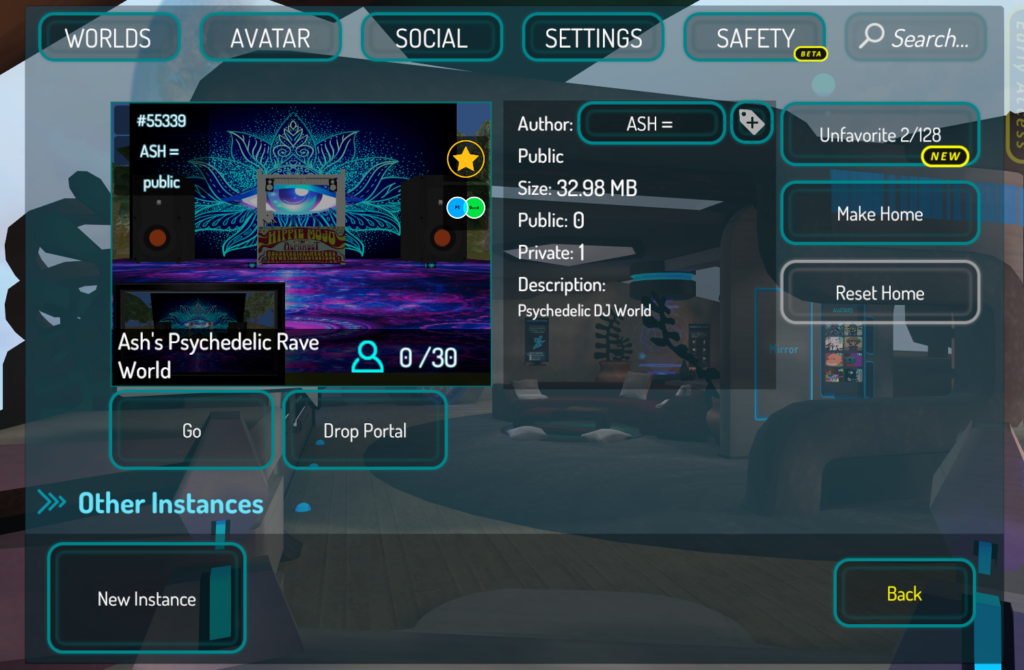
アバター着替えて配置ができたら完成!お疲れさまでした~!!
DJ中はHMD内の映像が見れないので、音出し用のアバターから見た景色でワールド内の状況を確認しつつやる感じです。自分の動きも分かっていい、よくない?

終わりに
こんな感じで自分はVRCDJしてます!いかがでしたでしょうか~
機材に負荷をかけるようなことはしてませんが、参考にされる方は念のため自己責任でお願いしますね~(音量上げすぎて壊れたとかそういう言われても責任取れないので、、、)
もっといい方法があるよ~とか参考にしたぜみたいな反応大歓迎なのでドシドシ送ってください!ではでは~ノシ
宣伝
毎週水曜日20時~21時と不定期でTwitchにて音楽配信しています。digったり、DJしたり、作曲したり、音楽全般やります。VRCDJの様子も配信しているので、そちらも是非チェックしていただけると嬉しいです!
https://www.twitch.tv/xiriya39
SoundCloud、MixCloudもよろしくお願いします。
投稿者プロフィール

- index民になりました、DJやってたりやってなかったりします。